Microsoft Office وشريط Touch Bar الخاص بـ MacBook Pro
تشتمل أجهزة كمبيوتر Apple MacBook Pro المحمولة التي تم إنتاجها في عام 2016 وما بعده على Touch Bar الذي يمكنه تحسين طريقة عملك. اعتمادًا على التطبيق ، يتغير Touch Bar ليوفر لك اختصارات لإجراءات محددة. في Safari ، استخدم Touch Bar لفتح علامة تبويب جديدة أو التبديل بين علامات التبويب المفتوحة أو فتح حقل بحث. في Apple Mail ، استخدم Touch Bar للرد على رسالة بريد إلكتروني أو أرشفتها أو حذفها أو نقلها إلى مجلد آخر.
يعتبر Touch Bar فعالاً بنفس القدر مع تطبيقات Microsoft Word. قدم مطورو برامج Microsoft Office اختصارات أدوات ذات صلة في الوقت الفعلي بناءً على ما قد تحتاجه على الأرجح عند استخدام تطبيقات Office.
ما هو Apple Touch Bar؟
يقع شريط شاشة Retina اللمسي هذا فوق مفاتيح لوحة المفاتيح ، بالقرب من مكان التقاء شاشة العرض بلوحة المفاتيح.
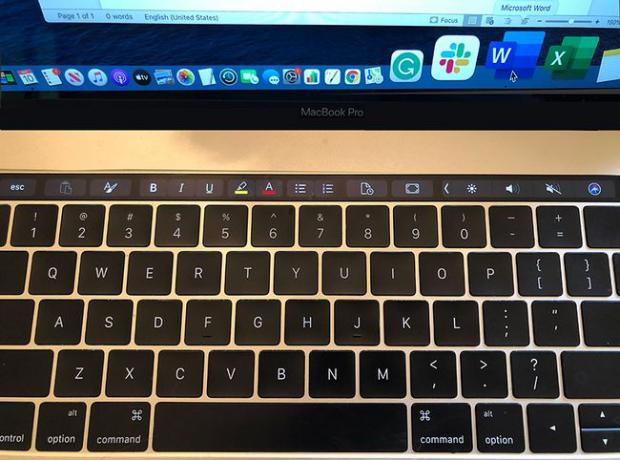
حسب المنتج خبر صحفى:
يضع Touch Bar عناصر التحكم في متناول المستخدم مباشرة ويتكيف عند استخدام النظام أو التطبيقات مثل Mail و Finder و Calendar و Numbers و GarageBand و Final Cut Pro X وغيرها الكثير ، بما في ذلك الجهات الخارجية تطبيقات. على سبيل المثال ، يمكن لـ Touch Bar إظهار علامات التبويب والمفضلة في Safari ، وتمكين الوصول السهل إلى الرموز التعبيرية في الرسائل ، وتوفير طريقة بسيطة لتحرير الصور أو مسح مقاطع الفيديو في الصور ، وغير ذلك الكثير.
استخدام Touchbar مع برامج Microsoft
تعد Microsoft من بين المطورين الذين يوفرون عناصر تحكم Touch Bar مخصصة. شريط الأدوات نشط مع Word و PowerPoint و Outlook و Excel و One Note و Skype و Edge. يتغير Touch Bar مع كل تطبيق.
- مايكروسوفت أوتلوك: يعمل Touch Bar على تسهيل الأمر إرفاق أحدث مستنداتك برسالة بريد إلكتروني في Outlook أو إنشاء مواعيد تقويم من بريد إلكتروني. إنه يتميز بأحدث الأدوات والأوامر الخاصة بك ، بالإضافة إلى الأحداث القادمة الخاصة بك.
يتميز Touch Bar أيضًا بعرض OutlookToday على Touch Bar ، والذي يمكنك من خلاله المشاركة في اجتماعات Skype for Business.
- مايكروسوفت اكسل: استخدم Touch Bar للوصول إلى إجراءات جدول بيانات Excel الأخيرة. بإدخال علامة المساواة في خلية ، يتم تنشيط Touch Bar باستخدام هذه الأدوات السياقية. يساعدك Touch Bar أيضًا في تنسيق البيانات أو تطبيق المخططات الموصى بها.
- مايكروسوفت وورد: عند العمل في مستندات معالجة الكلمات ، يمكنك اختيار وضع خالٍ من الإلهاء يزيل أشرطة الأدوات والشريط. بالإضافة إلى ذلك ، يمكنك الوصول إلى الأدوات والأوامر الحديثة من خلال الاختصارات السياقية في Touch Bar. يعمل وضع التركيز هذا جنبًا إلى جنب مع الاختصارات في الوقت الفعلي لتطبيق تغييرات النمط على النص الذي تعمل به.
- مايكروسوفت باوربوينت: في العروض التقديمية ، توفر اختصارات Touch Bar أدوات سريعة لتحرير شرائح PowerPoint ، مما يساعد عند العمل مع الملفات الغنية بالصور. يتميز Touch Bar بإيماءات الشرائح التي تعيد توجيه الكائن إلى زاوية أفضل وزر إعادة ترتيب الكائنات الذي يعمل مع طبقات الرسوم على الشريحة ، مما يسهل تحريك الأشياء. يمكنه أيضًا إنتاج خريطة رسومية للطبقات الموجودة على الشريحة ، مما يسهل العثور على الكائن الصحيح ونقله إلى المكان الذي تريده.
خيارات تخصيص شريط اللمس
تحتوي معظم ترتيبات Touch Bar على شريط تحكم لا يتغير مع كل تطبيق ، وعادةً ما يحتوي على أيقونات السطوع والصوت و Siri. يختلف باقي Touch Bar حسب التطبيق أو المهمة.
يمكنك تخصيص Touch Bar ، مما يعني أنك لست منغلقًا على الإعدادات الافتراضية السياقية. من سطح المكتب ، حدد رأي > تخصيص شريط الأدوات لفتح شاشة تحتوي على خيارات يمكنك تحديدها.
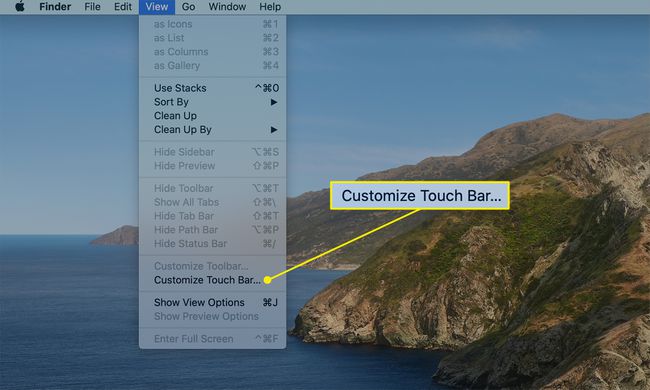
اسحب الاختصارات المفضلة لديك إلى الشريط بطريقة مشابهة لمفضلات وأشرطة أدوات أخرى قمت بتخصيصها في الماضي.
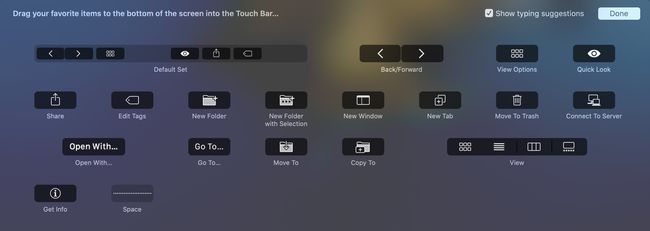
كل الإنتاجية وعدم اللعب؟
تقيد إرشادات تطوير Apple أي عمل مضحك عندما يتعلق الأمر بشاشة Touch Bar.
تصر Apple على أن يستخدم المطورون Touch Bar كامتداد للوحة المفاتيح ولوحة التتبع (وليس مثل شاشة) ، وتجنب الرسائل أو وظائف التنبيه التي تقلل الإنتاجية وتقليل السطوع الألوان.
